Das Erstellen und Verkaufen von Online-Kursen ist eine beliebte Online-Geschäftsidee, die Sie mit einer sehr geringen Investition und ohne technische Kenntnisse starten können.
Vielen Anfängern fällt es jedoch schwer, den Einstieg zu finden. Es gibt so viele Plattformen, aus denen man wählen kann.
Wie finden Sie diejenige, die Ihnen hilft, sie erfolgreich zu einem nachhaltigen Unternehmen auszubauen?
In diesem Tutorial zeigen wir Ihnen, wie Sie mit WordPress ganz einfach einen Online-Kurs erstellen können. Wir werden auch über den Online-Verkauf sprechen und wie Sie Ihren Kurs zu einem erfolgreichen Geschäft machen.

Hier sind die Schritte, die wir abdecken werden, um Ihnen zu helfen, einen Online-Kurs mit WordPress zu erstellen:
- What Do You Need to Create / Sell an Online Course?
- Step 1: Setting Up Your WordPress Website
- Step 2: Install and Set Up MemberPress LMS Plugin
- Step 3: Creating Your First Online Course
- Step 4: Adding Sections and Lessons to Your Course
- Step 5: Adding Quizzes to Your Lessons
- Step 6: Creating Course Membership Subscriptions
- Step 7: Restrict Course Access to Membership Plans
- Step 8: Adding a Link to the Course Signup and Register Page
- Step 9: Preview & Customize Your Online Course
- Step 10: Selling Your Online Course With More Powerful Features
- Step 11: Promoting Your Online Course
- Frequently Asked Questions About Creating an Online Course (FAQs)
Sind Sie bereit? Dann fangen wir an.
Was brauchen Sie, um einen Online-Kurs zu erstellen/zu verkaufen?
Um einen Online-Kurs zu erstellen, benötigen Sie die folgenden Dinge:
- Eine Kursidee, wie Sie anderen helfen können, neue Fähigkeiten zu erlernen.
- Ein Domänenname. Dies ist die Adresse Ihrer Website (z. B. wpbeginner.com).
- Ein WordPress-Hosting-Konto. Hier werden die Dateien Ihrer Website gespeichert.
- Ein Addon für die eLearning-Verwaltung (auch als LMS-Plugin bekannt) zur Erstellung und Verwaltung von Kursen.
- Ihre ungeteilte Aufmerksamkeit für die nächsten 45 Minuten.
Sie können einen Online-Kurs mit WordPress in weniger als einer Stunde erstellen, und wir werden Sie durch jeden Schritt des Prozesses begleiten.
Fangen wir an.
Video-Anleitung
Wenn Sie eine schriftliche Anleitung bevorzugen, dann lesen Sie einfach weiter.
Schritt 1: Einrichten Ihrer WordPress-Website
Es gibt eine Vielzahl von Website-Baukästen und Online-Kursplattformen, mit denen Sie Ihre eigene Website erstellen können.
Wir empfehlen jedoch WordPress, weil es Ihnen maximale Flexibilität und Freiheit bietet.
Über 43 % aller Websites im Internet werden mit WordPress betrieben.
Es gibt zwei Arten von WordPress, die von Anfängern oft verwechselt werden.
Zum einen gibt es WordPress.com, einen Hosting-Dienst, und zum anderen das ursprüngliche WordPress.org, auch bekannt als selbstgehostetes WordPress. Lesen Sie unseren Leitfaden über den Unterschied zwischen WordPress.com und WordPress.org.
Wir empfehlen die Verwendung von WordPress.org, da Sie damit Zugang zu allen WordPress-Funktionen haben, die Sie benötigen.
Um eine selbst gehostete WordPress.org-Website einzurichten, benötigen Sie einen Domainnamen ($14,99/Jahr), WordPress-Hosting ($7,99/Monat) und ein SSL-Zertifikat, um Online-Zahlungen zu akzeptieren ($69,99/Jahr).
Das ist eine ganze Menge Startkapital.
Glücklicherweise hat Bluehost, ein offiziell empfohlener WordPress-Hosting-Anbieter, zugestimmt, unseren Nutzern einen kostenlosen Domainnamen, ein kostenloses SSL-Zertifikat und einen großen Rabatt auf das Webhosting anzubieten. Im Grunde können Sie schon für 1,99 $ pro Monat loslegen.
Benötigen Sie weitere Hosting-Vorschläge? Wir empfehlen auch Hostinger. Sie bieten einen ermäßigten Preis für WPBeginner-Leser mit kostenloser Domain und SSL. Alternativ können Sie sich auch unsere Auswahl der besten WordPress-Hosting-Unternehmen ansehen.
Nachdem Sie das Hosting erworben haben, lesen Sie unseren Leitfaden zur Erstellung einer WordPress-Website, in dem Sie Schritt für Schritt Anweisungen zur Einrichtung finden.
Schritt 2: MemberPress LMS Plugin installieren und einrichten
Nachdem Ihre WordPress-Website nun fertig ist, müssen Sie als Nächstes ein Addon für das Lernmanagementsystem installieren und einrichten. Damit können Sie Ihren Online-Kurs erstellen und zu Ihrer Website hinzufügen.
Zunächst müssen Sie das MemberPress-Plugin installieren und aktivieren. Weitere Details finden Sie in unserer Schritt-für-Schritt-Anleitung für die Installation eines WordPress-Plugins.
MemberPress ist das beste LMS-Plugin für WordPress. Es ist eine All-in-One-Lösung mit kompletter Kursverwaltung, Unterrichtsplänen, Abonnements, Zugangskontrolle, Zahlungsmanagement und mehr.
Kursersteller auf der ganzen Welt nutzen MemberPress, um profitable Kurse zu erstellen und jedes Jahr über 400 Millionen Dollar zu verdienen.
Sie können unsere vollständige MemberPress Überprüfung für weitere Details sehen.
Nach der Aktivierung müssen Sie die Seite MemberPress “ Einstellungen besuchen, um Ihren Lizenzschlüssel einzugeben. Sie können diese Informationen in Ihrem Konto auf der MemberPress-Website finden.
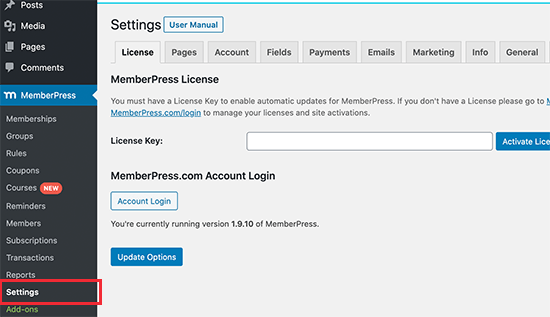
Sobald Sie die Informationen eingegeben haben, klicken Sie auf die Schaltfläche „Lizenzschlüssel aktivieren“, um Ihre Einstellungen zu speichern.
Als nächstes müssen Sie zur Registerkarte „Zahlungen“ wechseln und auf die Schaltfläche „+“ klicken, um ein Zahlungsgateway einzurichten. MemberPress unterstützt PayPal und Stripe (Authorize.net Unterstützung ist in den Pro und Plus Plänen enthalten).
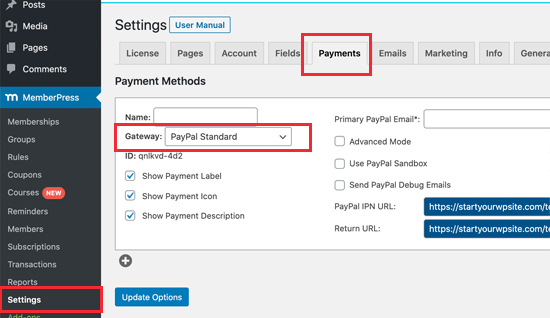
Wählen Sie einfach Ihr Zahlungsportal aus und geben Sie dann die erforderlichen Informationen ein. Sie können auch mehrere Zahlungsarten einrichten, indem Sie erneut auf die Schaltfläche „+“ klicken und den Vorgang wiederholen.
Vergessen Sie nicht, auf die Schaltfläche „Optionen aktualisieren“ zu klicken, um Ihre Zahlungseinstellungen zu speichern.
Schritt 3: Erstellen Ihres ersten Online-Kurses
Der Kurserstellungsprozess in MemberPress macht es super einfach, Online-Kurse zu erstellen und zu verwalten. Es kommt mit einem sehr einfach zu bedienenden Kurs-Builder, mit dem Sie Kurse erstellen, Abschnitte hinzufügen, Lektionen bearbeiten und mehr.
Zuerst müssen Sie die Seite MemberPress “ Kurse besuchen, wo Sie eine Schaltfläche zur Installation und Aktivierung des Kurs-Addons finden.
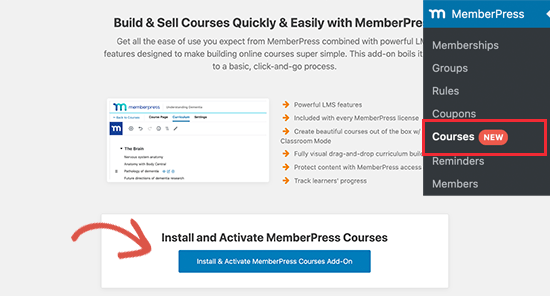
Wenn Sie darauf klicken, wird das Addon MemberPress-Kurse automatisch installiert und aktiviert.
Sie werden zur Seite mit den Kursen weitergeleitet.
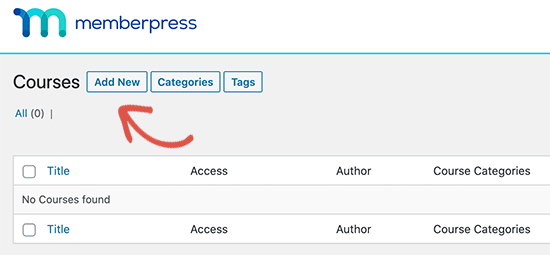
Klicken Sie oben auf die Schaltfläche „Neu hinzufügen“, um Ihren ersten Kurs zu erstellen.
Dadurch wird der MemberPress-Kurserstellungsbildschirm gestartet.
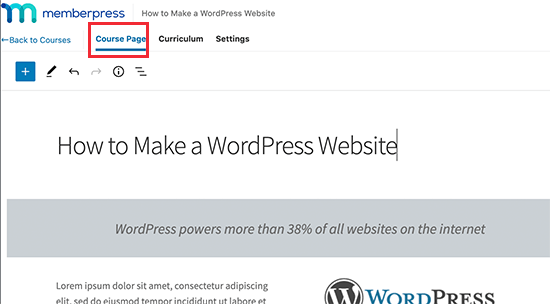
Zunächst sehen Sie die „Kursseite“, auf der Sie ein Kursthema, einen Titel und eine Beschreibung angeben müssen.
MemberPress Course Builder verwendet den Standard-WordPress-Block-Editor, so dass Sie kreativ werden und ein beeindruckendes Kurs-Seitenlayout erstellen können.
In den Einstellungen der Kursseite können Sie außerdem „Kurskategorien“ und „Kurs-Tags“ hinzufügen, ein Bild festlegen und einen Auszug der Kursseite bereitstellen.
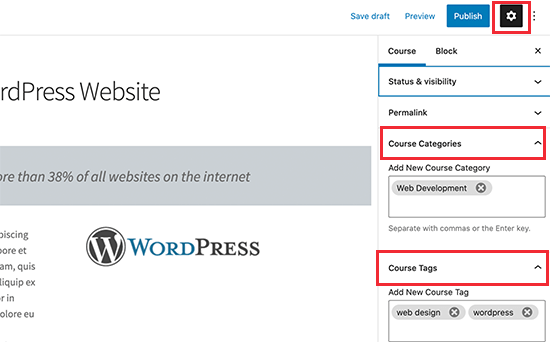
Schritt 4: Hinzufügen von Abschnitten und Lektionen zu Ihrem Kurs
MemberPress macht es auch einfach, schnell zu beginnen, Inhalte für jeden Kurs hinzuzufügen, ohne zu einer anderen Seite zu wechseln.
Wechseln Sie einfach zur Registerkarte „Lehrplan“ und klicken Sie auf die Schaltfläche „Abschnitt hinzufügen“, um Ihre Kursübersicht zu erstellen.
Ein Abschnitt ist wie ein Kursmodul für Ihren neuen Kurs. Sie können mehrere Abschnitte oder Module in Ihren Kurs aufnehmen.

Sie müssen einen Titel für einen Abschnitt angeben.
Klicken Sie anschließend auf die Schaltfläche „Lektion hinzufügen“ unter dem Abschnitt zum Hinzufügen von Lektionen.
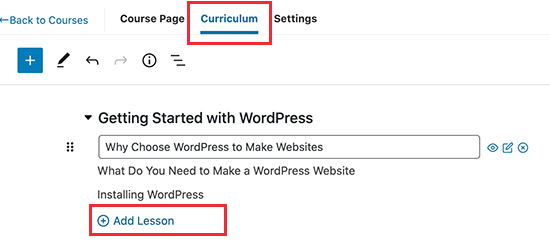
Geben Sie einfach einen Titel für Ihre Lektion ein, um sie hinzuzufügen.
Nachdem Sie eine Lektion hinzugefügt haben, können Sie den Inhalt der Lektion hinzufügen, indem Sie auf die Schaltfläche „Bearbeiten“ neben jeder Lektion klicken.
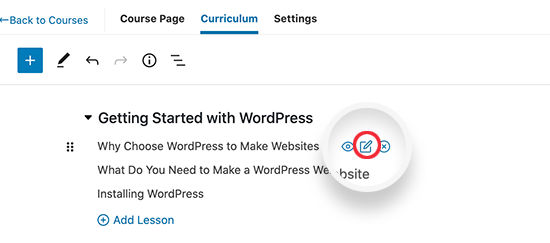
Sie werden nun aufgefordert, Ihre Änderungen zu speichern.
Danach öffnet sich Ihre Lektion mit dem bekannten Block-Editor-Bildschirm.
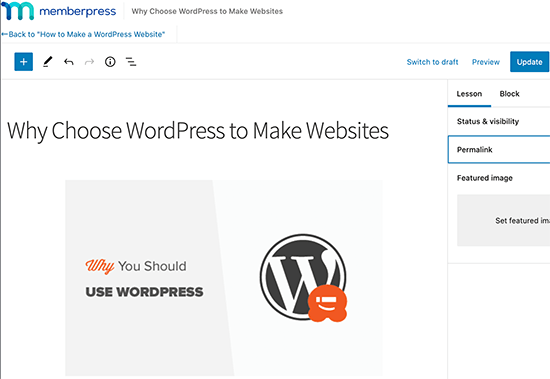
Hier können Sie Ihre Unterrichtsinhalte hinzufügen und dabei die Vorteile des Blockeditors nutzen.
Damit können Sie Bilder hochladen, Videoinhalte einbetten, Text hinzufügen und digitale Produkte zum Herunterladen anbieten, z. B. PowerPoint-Präsentationen, PDF-eBooks, Arbeitsblätter, Checklisten und andere Kursmaterialien.
Das Ziel ist es, Ihren Kurs interaktiv zu gestalten. Sie können einige dieser Inhalte später in Ihren Content-Marketing-Bemühungen oder auf sozialen digitalen Marketingplattformen wie Instagram, YouTube und TikTok verwenden.
Vergessen Sie nicht, auf die Schaltfläche „Aktualisieren“ zu klicken, um Ihre Lektion zu speichern.
Sie können zum Kurs zurückkehren, indem Sie oben im Editor auf den Link „Zurück“ klicken.
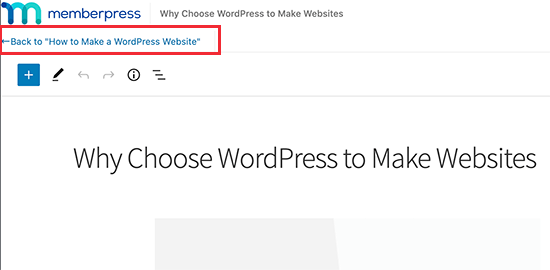
Wiederholen Sie den Vorgang, um weitere Lektionen zu Ihrem Kurs hinzuzufügen.
Vergessen Sie nicht, nach dem Hinzufügen der Kursinhalte auf die Schaltfläche „Veröffentlichen“ zu klicken, um Ihren Kurs für die berechtigten Nutzer zugänglich zu machen.
Schritt 5: Hinzufügen von Quizfragen zu Ihren Lektionen
MemberPress ermöglicht es Ihnen auch, Quizze zu Ihren Lektionen hinzuzufügen.
Gehen Sie zurück, um Ihren Kurs zu bearbeiten, und wechseln Sie dann zur Registerkarte „Lehrplan“. Von hier aus können Sie unter jeder Lektion oder jedem Abschnitt auf die Option „Quiz hinzufügen“ klicken.
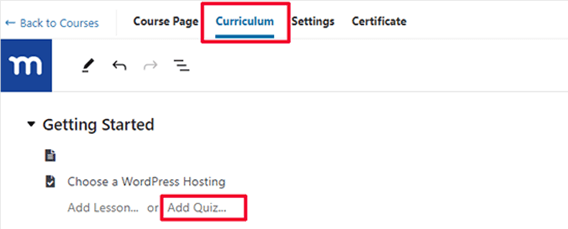
Als nächstes geben Sie Ihrem Quiz einen Namen.
Klicken Sie anschließend auf die Schaltfläche „Bearbeiten“ neben dem Quiz, um Fragen zu bearbeiten und hinzuzufügen.
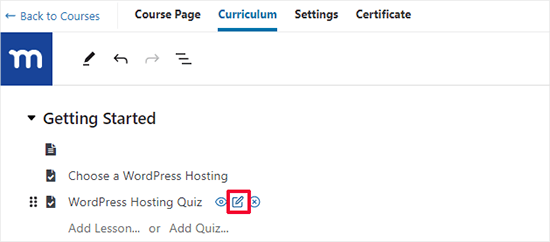
Dies bringt Sie zur Seite Quiz Builder.
Fügen Sie einen der Quizfragen-Blöcke zum Quiz-Ersteller hinzu und geben Sie dann die Fragen und ihre Antworten ein (je nachdem, welche Art von Frage Sie stellen).
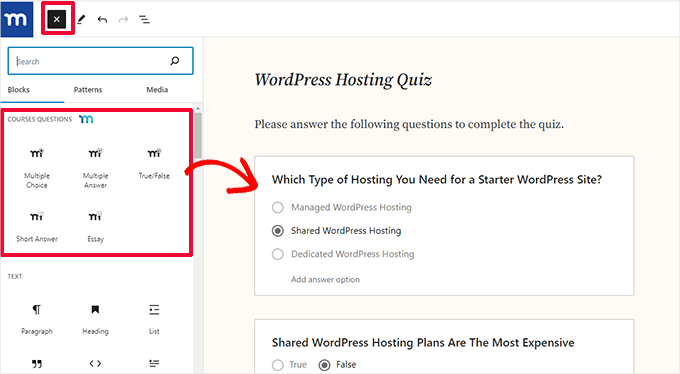
Geben Sie die richtige Antwort an, indem Sie sie auswählen.
Wenn Sie mit dem Quiz zufrieden sind, klicken Sie einfach auf „Aktualisieren“, um Ihre Änderungen zu speichern.
Benutzer dazu auffordern, das Quiz vor der nächsten Lektion zu absolvieren
Sie machen es zur Bedingung, dass die Benutzer das Quiz absolvieren müssen, bevor sie zum nächsten Abschnitt oder zur nächsten Lektion übergehen können.
Dazu müssen Sie Ihren Kurs bearbeiten und zur Registerkarte „Einstellungen“ wechseln. Hier schalten Sie den Schalter neben der Option „Vorherige Lektion/Quiz erforderlich“ um.
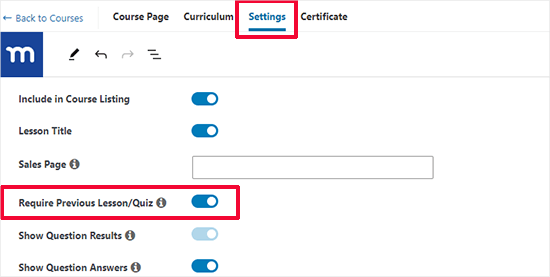
Schritt 6: Erstellen von Abonnements für die Kursmitgliedschaft
MemberPress ermöglicht Ihnen den einfachen Verkauf von Online-Kursen mit Abonnementplänen. Sie können so viele Mitgliedschaftspläne erstellen, wie Sie möchten, und die Benutzer können einen Plan auswählen, um für Ihren Online-Kurs zu bezahlen.
Sie können auch alle Ihre Kurse unter einer einzigen Mitgliedschaft verkaufen, kostenlose Kurse anbieten oder verschiedene Kurse für jeden Plan hinzufügen. Es hängt davon ab, wie Sie Ihren Verkaufstrichter strukturieren wollen.
Viele Menschen nutzen eine Kombination aus kostenlosen und kostenpflichtigen Kursen, um ihr Publikum aufzubauen und ihr passives Einkommen zu maximieren.
Um eine Mitgliedschaft hinzuzufügen, gehen Sie auf die Seite MemberPress “ Mitgliedschaften und klicken Sie auf die Schaltfläche „Neu hinzufügen“.
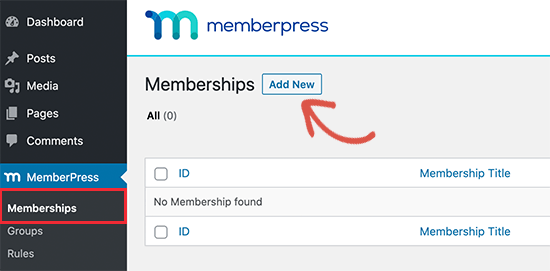
Als nächstes gelangen Sie auf die Seite Neue Mitgliedschaft hinzufügen.
Hier müssen Sie zunächst einen Titel für diesen Mitgliedsplan eingeben und dann eine Beschreibung hinzufügen.
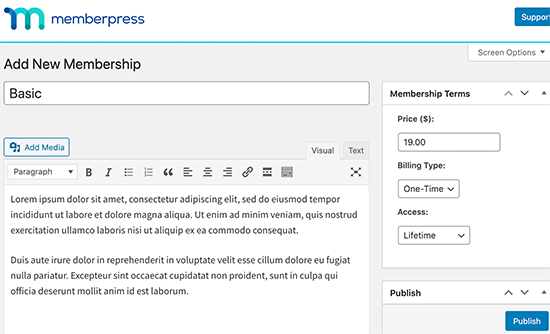
Danach können Sie die Preise für die Mitgliedschaft im Feld „Mitgliedschaftsbedingungen“ auf der rechten Seite eingeben. Sie können auch die Dauer des Zugangs wählen: lebenslang, ablaufend (wiederkehrend) oder mit festem Ablaufdatum.
Dies ist Ihr Kurspreis oder der Preis, den die Nutzer für einen oder mehrere Kurse auf Ihrer Website zahlen.
Um einen rentablen Online-Kurs zu erstellen, müssen Sie eine Preisgestaltung wählen, die Ihnen hilft, Ihr Geschäft auszubauen, und die auch für die Lernenden attraktiv ist.
Als Nächstes müssen Sie nach unten zum Abschnitt Mitgliedschaftsoptionen blättern.
Hier können Sie erweiterte Mitgliedschaftsoptionen wie eine Anmeldeschaltfläche, eine Willkommens-E-Mail, ein Preisfeld und mehr konfigurieren.
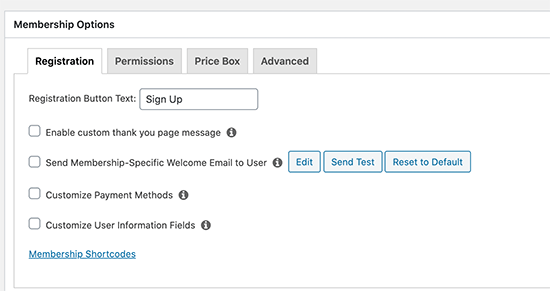
Sobald Sie fertig sind, können Sie auf die Schaltfläche „Veröffentlichen“ klicken, um Ihre Änderungen zu speichern.
Wiederholen Sie den Vorgang einfach, wenn Sie weitere Mitgliedschaftspläne erstellen möchten.
Schritt 7: Beschränkung des Kurszugriffs auf Mitgliedschaftspläne
Das Beste an der Verwendung von MemberPress sind die leistungsstarken Regeln zur Zugangskontrolle. Sie ermöglichen es Ihnen, zu entscheiden, wer Zugang zu Ihrem Online-Kurs erhält.
Gehen Sie einfach auf die Seite MemberPress “ Regeln und klicken Sie auf die Schaltfläche „Neu hinzufügen“.
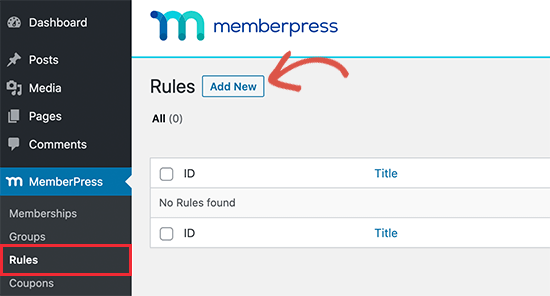
Dadurch gelangen Sie auf die Seite des Regelassistenten.
Wählen Sie zunächst unter dem Abschnitt „Geschützte Inhalte“ die Inhalte aus, die Sie schützen möchten.
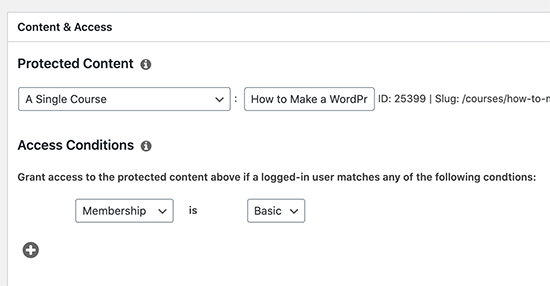
Hier haben wir zum Beispiel einen einzelnen Kurs unter den geschützten Inhalten ausgewählt.
Im Folgenden müssen Sie die Bedingungen auswählen, die erfüllt sein müssen, damit die Nutzer auf diese Inhalte zugreifen können. Wir haben hier zum Beispiel unser Mitgliedschaftsmodell gewählt.
Vergessen Sie nicht, auf die Schaltfläche „Regel speichern“ zu klicken, um Ihre Einstellungen zu speichern.
Schritt 8: Hinzufügen eines Links zur Seite für die Kursanmeldung und Registrierung
MemberPress macht es einfach, Benutzer auf die Seite zu schicken, wo sie sich registrieren und für Ihren Kurs anmelden können, indem sie einen Mitgliedsplan kaufen.
Es generiert automatisch einen Link für jeden Mitgliedsplan, den Sie überall auf Ihrer Website einfügen können.
Bearbeiten Sie einfach einen Mitgliedsplan, und Sie sehen den Link unter dem Titel der Mitgliedschaft. Sie können Ihren Domainnamen auch manuell eingeben, gefolgt von /register/your-membership-title/
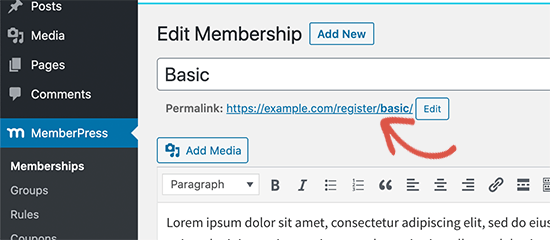
Sie können diesen Link überall auf Ihrer Website in einem Beitrag, einer Seite oder einem Navigationsmenü einfügen.
Sie führt die Nutzer zur Registrierungsseite.
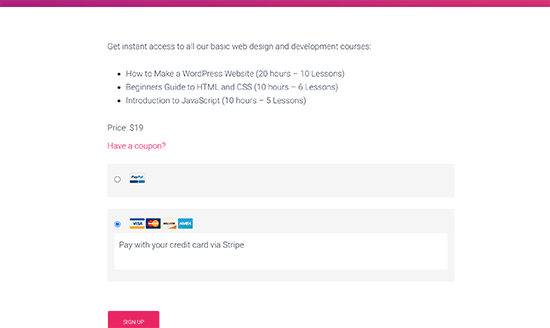
Sie können diesen Link sogar auf Ihren Verkaufsseiten, Webinaren, Podcasts, Facebook-Gruppen, sozialen Medien und anderen Kanälen veröffentlichen.
Profi-Tipp: Wir empfehlen die Verwendung von PrettyLinks, um einprägsame kurze Links zu erstellen, die in Podcasts, Webinaren und sozialen Medien verwendet werden können.
Schritt 9: Vorschau und Anpassung Ihres Online-Kurses
MemberPress ermöglicht es Ihnen, den Klassenzimmer-Modus standardmäßig zu verwenden, was bedeutet, dass Ihre Kursseiten und Inhalte immer gut aussehen werden, unabhängig davon , welches WordPress-Theme Sie verwenden.
Sie können sich einen Kurs einfach ansehen, indem Sie ihn besuchen:
https://example.com/courses/
Vergessen Sie nicht, example.com durch Ihren eigenen Domänennamen zu ersetzen.
Dort sehen Sie alle Ihre Kurse aufgelistet. Sie können auf das Menü „Vorschau als“ klicken, um zu sehen, wie es für die abgemeldeten Benutzer aussehen würde.
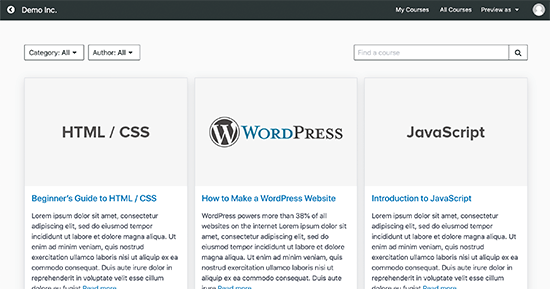
Wenn Sie auf einen Kurs klicken, wird dieser geöffnet, und Sie können die Kursübersicht, die Abschnitte und die Lektionen sehen.
Es ist sehr einfach zu navigieren und verfolgt auch die Fortschritte der Nutzer, so dass sie dort weitermachen können, wo sie aufgehört haben.
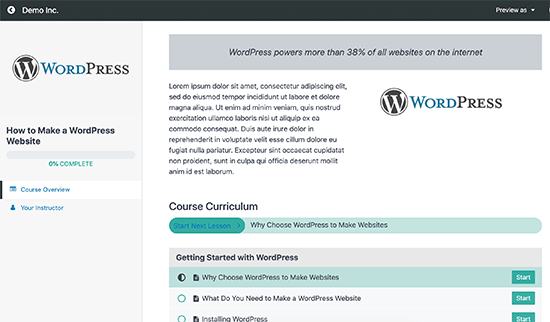
Sie können auch die Vorlagen für die Kursseiten anpassen, indem Sie die Seite Erscheinungsbild “ Anpassen aufrufen.
Dann können Sie einfach auf die Registerkarte „MemberPress Classroom“ klicken.
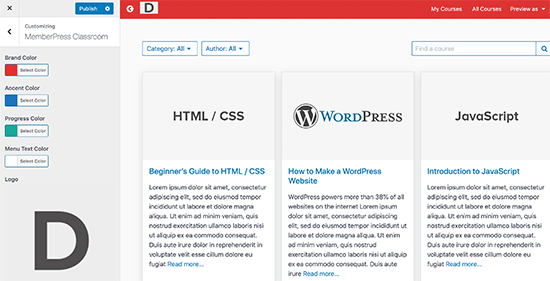
Hier können Sie Ihr Markenlogo hochladen und die Farben ändern, um sie an den Rest Ihrer Website anzupassen.
Vergessen Sie nicht, auf die Schaltfläche „Veröffentlichen“ zu klicken, um Ihre Änderungen zu speichern.
Schritt 10: Verkaufen Sie Ihren Online-Kurs mit leistungsfähigeren Funktionen
Sowohl MemberPress als auch WordPress sind sehr flexibel. Dies ermöglicht es Ihnen, sie mit allen anderen Tools zu verwenden, um Ihr Geschäft zu erweitern und mehr Nutzer zu erreichen.
Sie können zum Beispiel eine leistungsstarke Mitgliedschaftsseite/Community erstellen, die kostenpflichtige Inhalte, Vergünstigungen und Kurse anbietet.
Sie können MemberPress auch mit anderen LMS-Plugins wie Thrive Apprentice verwenden. Dies ermöglicht es Ihnen, Thrive Apprentice für die Kurserstellung zu verwenden und MemberPress für leistungsstarke Abonnements, Zahlungen, Mitgliedschaften und andere Funktionen zu verwenden.
Wenn Sie auch andere Artikel verkaufen möchten, wie z. B. physische Waren, die mit Ihrem Kurs in Verbindung stehen, Beuteln usw., können Sie WooCommerce verwenden, um Zahlungen und Bestellungen zu verwalten. So können Sie einen richtigen Online-Shop für Ihre Website erstellen.
Möchten Sie mehr Engagement entwickeln? Sie können ein Online-Forum einrichten, in dem die Nutzer ihre Lernerfahrungen austauschen können.
Schritt 11: Werbung für Ihren Online-Kurs
Ein weiterer Vorteil der Kombination aus WordPress und MemberPress besteht darin, dass Sie Ihren Online-Kurs auch leichter bewerben können.
Sie können Integrationen und Marketing-Tools von Drittanbietern nutzen, um Ihre Marketingbemühungen zu verstärken.
Sehen wir uns einige Möglichkeiten an, wie Sie für Ihren Online-Kurs werben, Ihre Zielgruppe ansprechen und ihn erfolgreich machen können.
1. Erstellen Sie Landing Pages für Ihre Online-Kurse
Ihr WordPress-Theme kann Ihnen dabei helfen, eine sehr ansprechende Website zu erstellen. Möglicherweise müssen Sie jedoch schnell Landing Pages erstellen, um Kursdetails zu beschreiben, Ausbilder vorzustellen, Zeugnisse zu zeigen, Sonderangebote hervorzuheben usw.
Benutzerdefinierte Landing Pages und Verkaufsseiten steigern nachweislich die Kursverkäufe.
Sie können ausführlich sein und die Lernziele aufschlüsseln oder einfach nur die Vorteile für potenzielle Kunden hervorheben.
Wir empfehlen die Verwendung von SeedProd. Es ist der beste WordPress-Seitenersteller und ermöglicht es Ihnen, professionelle Landing Page-Layouts zu erstellen, ohne irgendeinen Code zu schreiben.

Detaillierte Anweisungen finden Sie in unserer Anleitung zum Erstellen einer benutzerdefinierten Seite in WordPress.
2. Lernen Sie die SEO-Grundlagen
Suchmaschinen sind die wichtigste Traffic-Quelle für die meisten Websites im Internet. Deshalb müssen Sie lernen, wie Sie Ihre Online-Kurs-Website in den Suchmaschinen besser platzieren können.
Mit Hilfe von WordPress-Plugins und einigen grundlegenden SEO-Best-Practices werden Sie leicht in der Lage sein, mit den großen Jungs zu konkurrieren.
Wir empfehlen jetzt die Verwendung des All in One SEO for WordPress Plugins.
Weitere Informationen finden Sie in unserem vollständigen WordPress-SEO-Leitfaden für Anfänger mit Schritt-für-Schritt-Anleitungen.
3. Marketingdaten verfolgen
Viele Anfänger entwickeln ihre Marketingstrategie auf der Grundlage von Vermutungen. Das muss nicht sein, wenn man aktuelle Daten erhält, um fundierte Entscheidungen zu treffen.
Dafür brauchen Sie MonsterInsights. Es hilft Ihnen, Google Analytics zu installieren und menschenlesbare Berichte in Ihrem WordPress-Dashboard zu sehen.
Sie können sehen, woher Ihre Besucher kommen, was sie auf Ihrer Website tun, welche Seiten am beliebtesten sind und vieles mehr. So können Sie Ihre Website verbessern, um die Konversionsrate zu erhöhen und den Umsatz zu steigern.
4. Beginnen Sie mit dem Aufbau einer E-Mail-Liste
Nach einer Weile werden Sie feststellen, dass die meisten Besucher Ihrer Website sich nicht für Ihren Online-Kurs anmelden. Das Problem ist, dass Sie diese Nutzer nicht mehr erreichen können, sobald sie Ihre Website verlassen haben.
Um dieses Problem zu lösen, müssen Sie einen E-Mail-Newsletter einrichten. Auf diese Weise können Sie E-Mail-Adressen sammeln, diese Nutzer ansprechen und sie auf Ihre Website zurückbringen.
Wir empfehlen die Verwendung von Constant Contact, ConvertKit oder HubSpot für das E-Mail-Marketing.
Wenn Sie nach Alternativen suchen, dann schauen Sie sich unseren Vergleich der besten E-Mail-Marketingdienste an.
5. Website-Besucher in Abonnenten und Kunden umwandeln
Die meisten Besucher Ihrer Website werden Ihre Website verlassen, ohne sich für Ihren Online-Kurs anzumelden. Deshalb ist es wichtig, diese abbrechenden Besucher in Abonnenten oder zahlende Kunden zu verwandeln.
Dies wird als Konversionsoptimierung bezeichnet.
Das beste Tool für diese Aufgabe ist OptinMonster. Es ist die beste Conversion-Optimierungssoftware auf dem Markt und hilft Ihnen, Ihr Geschäft mit mehr Leads und Verkäufen auszubauen.
Es enthält Tools, die Sie für Upselling, Cross-Selling, die Erstellung von Lead-Magneten und die Anregung von Benutzern zur Anmeldung benötigen.
Weitere Einzelheiten finden Sie in unserem Leitfaden zur Umwandlung von Website-Besuchern in Kunden.
Sie brauchen noch mehr Tools? Sehen Sie sich unsere vollständige Liste der besten Tools an, um Ihre WordPress-Website wie ein Profi zu erweitern.
Häufig gestellte Fragen zur Erstellung eines Online-Kurses (FAQs)
In den letzten 14 Jahren haben wir Tausenden von Unternehmern geholfen, ihre eigenen Online-Kurse zu erstellen. Im Folgenden finden Sie die Antworten auf die am häufigsten gestellten Fragen zur Erstellung eines Online-Kurses.
Wie kann ich hochwertige Videos für meinen Kurs erstellen?
Videos sind ein wichtiges Element von Online-Kursen. Sie helfen Ihnen, Ihr Fachwissen besser zu demonstrieren und mit Ihrem Publikum in Kontakt zu treten.
Für die ersten Schritte müssen Sie nicht in eine ausgefallene Videoausrüstung investieren. Eine gute Ultra HD-Webkamera wie die Logitech Brio ist für die meisten Benutzer ausreichend.
Für Screencasts und Bildschirmaufnahmen können Sie Camtasia oder Screenflow für Mac verwenden.
Seit kurzem nutzt unser Team die Online-Videobearbeitungsplattform Descript, die Ihren Workflow erheblich verbessern kann.
Kann ich andere Online-Lernplattformen mit WordPress verwenden?
Es gibt viele Online-Kursplattformen, die Sie für die Erstellung und den Verkauf von Kursen nutzen können.
Dazu gehören Teachable, Thinkific, Kajabi, Udemy, Skillshare, LinkedIn Learning und andere.
Sie können jede dieser Plattformen neben Ihrer WordPress-Website verwenden. Je nach Ihren Bedürfnissen können diese Plattformen eine einfachere Lösung für die Erstellung von Online-Kursen bieten.
Allerdings sind sie in der Regel teurer und/oder verlangen eine Umsatzbeteiligung an Ihren Kursverkäufen.
Welche ist die beste Webinar-Plattform für Kursersteller?
Nichts geht über Live-Webinare, wenn es um Online-Bildung geht. Sie können sie nutzen, um das Engagement Ihres Publikums zu steigern und die Mitgliederbindung zu verbessern.
Wir haben hier die besten Webinar-Plattformen verglichen.
Die meisten dieser Lösungen ermöglichen die Erstellung von Live-Webinaren, automatisierten Evergreen-Webinaren und bieten eine Vielzahl von Webinar-Funktionen.
Wie kann ich meine Kursidee validieren?
Die Erstellung von Online-Kursinhalten erfordert viel Zeit und Mühe. Deshalb empfehlen wir den Nutzern immer, ihre Kursideen im Vorfeld zu validieren.
Es gibt mehrere Möglichkeiten, eine Kursidee zu validieren.
Sie können eine Umfrage auf Ihrer Website durchführen, Ihr Publikum in den sozialen Medien um Feedback bitten oder sich Ihre beliebtesten Blogbeiträge oder YouTube-Videos ansehen, denn oft können die beliebtesten Beiträge in Kurse umgewandelt werden.
Was ist die eine „wenig bekannte“ Sache, die ich tun kann, um meinen Online-Kurs erfolgreich zu machen?
Es gibt viele Taktiken, die Sie anwenden können, um Ihre Online-Kursidee erfolgreich und profitabel zu machen.
Eine wenig bekannte Taktik, die sehr gut funktioniert, sind Fallstudien. Leider nutzen nicht genug Kursersteller sie.
In einer Fallstudie können Sie die erfolgreichsten Schüler in Ihrer Gemeinde vorstellen. Dies ist nicht nur eine Ermutigung für andere, sondern kann auch denjenigen helfen, die nicht wissen, wie sie die Vorteile Ihrer Produkte optimal nutzen können.
Wir verwenden in vielen unserer eigenen Unternehmen Fallstudien, um den sozialen Beweis zu erbringen, die Konversionsrate zu erhöhen und auch, um unsere neuen Nutzer zu ermutigen und zu motivieren.
Wir hoffen, dass dieser Artikel Ihnen geholfen hat, einen erfolgreichen Online-Kurs in WordPress zu erstellen. Vielleicht interessieren Sie sich auch für unsere Tipps zum Hinzufügen von Push-Benachrichtigungen, um mit Besuchern in Kontakt zu bleiben, nachdem sie Ihre Website verlassen haben, oder für unseren Vergleich der besten Live-Chat-Software für Mitgliederseiten.
Wenn Ihnen dieser Artikel gefallen hat, dann abonnieren Sie bitte unseren YouTube-Kanal für WordPress-Videotutorials. Sie können uns auch auf Twitter und Facebook finden.




Syed Balkhi says
Hey WPBeginner readers,
Did you know you can win exciting prizes by commenting on WPBeginner?
Every month, our top blog commenters will win HUGE rewards, including premium WordPress plugin licenses and cash prizes.
You can get more details about the contest from here.
Start sharing your thoughts below to stand a chance to win!
Mrteesurez says
Also, concerning validating idea, I want to try asking my audience directly which course or content they wish I should create for. I want to make it an open conversation in a group.
Does this make sense ??
Thanks
WPBeginner Support says
For what you want you have a few options, we would recommend taking a look at our article below:
https://www.wpbeginner.com/plugins/how-to-create-a-survey-in-wordpress-with-beautiful-reports/
Admin
odeta bruce says
wat i am doing wrong. watch video twice now. and did it twice now but when i am trying to add rule and choose a single course it is saying There is not yet any content to select for this rule type.
WPBeginner Support says
If you haven’t done so already, publish the course so it is not a draft to see if that is the reason you are unable to select it.
Admin
Nicole says
Hi! Do you know a way to have an application process for a course on WordPress course so people apply before they do anything like pay? Thank you so much!
WPBeginner Support says
For what it sounds like you’re wanting, you would not add a page to your navigation for purchasing your plans and have a contact form for users to request to be a part of your courses.
Admin
Dashen says
Good day. I am not a course creator. How ever I would like to build a website and lms that where I can link pre built courses from another otganisation that sells these courses. Is it possible.
WPBeginner Support says
You certainly can, you shouldn’t need a plugin to do that either
Admin
Pat says
Please I would like to know if it is advisable I create the course in the same place as my blog or should I create a subdirectory for it?
WPBeginner Support says
That heavily depends on how your content is organized and your personal preference, there is no wrong answer as to if you should or should not place the content on your primary domain or a subdomain.
Admin
Ben says
Do I need a special hosting service to hold the big video files and to support larger amount of traffic?
Thanks.
WPBeginner Support says
It would depend on how much traffic you’re getting on your site but you can embed videos from another site.
Admin
Mike says
I have a WordPress art website and want to produce an online course as part of an art consulting business. Would it be best to just add the LearnDash Plug in to my current website or should a completely new website be built? Or would a sub account be sufficient?
WPBeginner Support says
That would be a question of personal preference, you can do any of those options.
Admin
Nona says
Can’t find LearnDash in the Plugin area of WordPress. Does one have to pay for the subscription via the LearnDash website prior to getting a direct link?
WPBeginner Support says
Yes, you would need to purchase the plugin before you can download it from their site.
Admin
Ahmed Ali says
is this plugin and theme support RTL Arabic?
WPBeginner Support says
You would need to reach out to the plugin’s support for what they currently support for languages.
Admin
Nora says
This is great info! I already have a domain and website with a different theme. Can I use the same domain for making a course just change the theme to astra? Or should I get a new domain/host for this course?
WPBeginner Support says
You can use your existing site or if you wanted to test you can look at our guide below for how to create a staging site:
https://www.wpbeginner.com/wp-tutorials/how-to-create-staging-environment-for-a-wordpress-site/
Admin
Blessing says
What is the approximate cost for all this
WPBeginner Support says
For finding the cost of creating a site you would want to take a look at our article below:
https://www.wpbeginner.com/beginners-guide/how-much-does-it-cost-to-build-a-wordpress-website/
Admin
Dorothy says
Hi,
I am a yoga teacher and want to start offering paid online classes. I have an already established website for my yoga retreats and community classes. Do you think the above info applies to me? Or is there something else you would suggest?
Look forward to hearing from you.
Dorothy
WPBeginner Support says
You can use our guide to add courses to your site if you wanted.
Admin
Malik says
i have a website set up already, Can I add my courses on a learn page with LMS plugin? only available to those who have bought my course?
WPBeginner Support says
You could certainly do that should you want to
Admin
Omolara says
This is awesome. Thank you. All these are just giving me ideas on how to build my website for maximum value adding.
Thank you so much.
WPBeginner Support says
You’re welcome, glad our guide was helpful
Admin
Gideon Manuel says
You did not explain the instructor setup aspect for aspiring instructors for LMS website
WPBeginner Support says
There are many different ways to set up the courses depending on the end goal but thank you for your feedback.
Admin
Debe says
Looking forward to learning this. Thanks so much.
WPBeginner Support says
You’re welcome
Admin
Janice Morris-Harvey says
This post has been very informative as well as inspiring for me, I have all intentions of getting started as soon as possible. Absolutely great article…
WPBeginner Support says
Glad you found our guide helpful
Admin
Joshua says
Very detailed information… I really love this
WPBeginner Support says
Thank you, glad you like our content
Admin
kelvin Clint Quinto says
I’m currently creating my own online course on wordpress and this post is a big help! Thank’s a lot!
WPBeginner Support says
You’re welcome
Admin
mbretitregut says
Amazing step by step article.
I am finishing my course website, so this came just in time to check if I’ve set up everything.
WPBeginner Support says
Glad you liked our article
Admin
Samantha says
Thank you for this it’s exactly what I’ve been looking for as this is next on my to do list.
WPBeginner Support says
You’re welcome
Admin
Les says
Thanks for this information. I’m not doing classes yet, but it’s something I’m considering. Very informative!
WPBeginner Support says
Glad you liked our article
Admin
Sunjay says
Thanks for providing this awesome article with us. You are always helping people. Best of luck
WPBeginner Support says
Glad you like our article
Admin
Treasure says
How do I get the learnDash LMS licence key
WPBeginner Support says
You would need to log in to LearnDash’s website with your information or they should have also sent you an email with your purchase
Admin
Amara Aniche says
Nice post. Keep up the good work.
However, I noticed you didn’t mention theme installation or is not needed with learndash?
WPBeginner Support says
We did not include setting up a theme to keep the article a manageable length. You would need a theme for your WordPress site.
Admin
Ljubomir says
I’d like to create this type of website for my friend. It will be online course with video tutorials. How to avoid server storage and bandwidth problem? He have 100GB of video material for course.
WPBeginner Support says
We do not recommend uploading videos to your site at the moment. Our recommendations for this can be found here: https://www.wpbeginner.com/beginners-guide/why-you-should-never-upload-a-video-to-wordpress/
Admin
Benjamin Bulus Kugong says
Wow! I’m building a site and want to have „online courses“ featured in the site. I was thinking of how to go about it but, THANKS FOR THIS!!!
IT’S AWESOME.
WPBeginner Support says
You’re welcome, glad our guide was helpful
Admin
cai says
really great useful information. i have a question. do i start to creat the courses first or write blog to attact visitors first ? i am worried if i finish the courses first, there is no any traffic to buy. it is also easy to have visitors with free learning knowlage in blogging articles. wait your reply.
WPBeginner Support says
That would be a personal choice question rather than a which is best question.
Admin
Savannah Taylor says
Can I use the payment option on video course, or is this just for a written course?
WPBeginner Support says
You can use the option for a video course as well
Admin
Dennis Campbell says
Can I use voiced over power points as part of the lesson with learn dash
WPBeginner Support says
It should be able to but you would want to reach out to learndash’s support for specific files and if you can use them
Admin
Rachael says
Is it possible to install LearnDash on a website sub-domain only so that people can still access your main business/sales website as usual, but they can navigate to a specific sub-domain for the training and then need to login to access the course content once they have navigated to the subdomain eg. mainwebsite.com/training ?? OR are we better off to set up LearnDash on a separate website dedicated to the training??
WPBeginner Support says
The plugin should be able to work on a subdomain if you wanted it to, it would be personal preference for how you set it up.
Admin
Jovani etienne says
Can learndash be used to build a udemy-like or eduonix-like website? With all the functionalities?
I am a web developer and want to build such a website with lme
WPBeginner Support says
If there is a specific feature you’re wanting similar to those sites, you would want to reach out to LearnDash directly for what is available.
Admin
Sam k says
Thanks! Super helpful article. I’m currently building an online course site with wordpress, divi, and Learndash. I have two questions!
1) I’ve signed up on mailchimp. Is it a good alternative to convert kit?
2) I am super worried about the thought of the website crashing at some point once I launch it. Cause users will be interacting with the site at all times once they enroll. Are crashes common? I have very little knowledge of web dev and just learning as I go, so I wouldn’t know what to do in case of a crash. Just keen to hear your thoughts
WPBeginner Support says
Depending on your needs MailChimp is a good alternative. Website crashes are not normally common and you can create backups of your site for safety in case one does happen.
Admin
David Glabais says
Nice post guys. Greatly appreciated the info. I’ve been looking at different ways to incorporate an online store for my lesson content as courses and for the interactive epubs, Pdf’s, audio podcasts and video content I’m currently building. There’s a lot to learn for sure and a ton of options. I have a great WP website which I built and now I’m onto tackling the online sales. Cheers my WP Gurus.
WPBeginner Support says
Thank you, glad our guide could help get you started
Admin
Ige says
Nice post, thanks.
WPBeginner Support says
Glad you liked our post
Admin
Suzie Wayne says
Thanks for your useful lesson! I can follow the screenshots and take action easily.
I’m about to create an online course for my product. Are there any other great plugins to create courses, apart from LearnDash LMS? I want to have multiple options to compare and choose from.
WPBeginner Support says
There are a few options available depending on your needs, we have a list of other options that you can take a look at here: https://www.wpbeginner.com/plugins/best-wordpress-lms-plugins-compared/
Admin
Duncan McCormack says
Can you run LearnDash for free?
WPBeginner Support says
At the moment, LearnDash is not free
Admin
Corey wilkinson says
Thank you for this lesson on how to start on online course. It was very informative and helpful. I was thinking about doing this and didnt know how to start. I saw the email in my inbox and I’m very glad you sent it to me. Thanks again
WPBeginner Support says
You’re welcome, glad our content could be helpful
Admin
Dilpreet Singh says
nice post thank you!
WPBeginner Support says
You’re welcome
Admin